uniapp ページにタブバーがない場合はどうすればよいですか?
UniApp を使用してモバイル アプリケーションを開発する場合、ページの下部に TabBar を追加する必要が生じることがよくあります。ただし、UniApp を使用してページを開発すると、下部の TabBar が表示されない場合があります。これは、UniApp ではデフォルトでページに TabBar が含まれていないため、手動で追加する必要があるためです。
それでは、UniApp ページに TabBar を追加するにはどうすればよいでしょうか?以下、順を追って紹介していきます。
まず、TabBar コンポーネントを App.vue ファイルに追加する必要があります。 App.vue ファイルを開き、template タグの下のコードを見つけて、次の TabBar タグを追加します。
<tabbar> <tabbar-item icon="home" title="首页" path="/pages/index/index"></tabbar-item> <tabbar-item icon="search" title="搜索" path="/pages/search/search"></tabbar-item> <tabbar-item icon="cart" title="购物车" path="/pages/cart/cart"></tabbar-item> <tabbar-item icon="user" title="我的" path="/pages/user/user"></tabbar-item> </tabbar>
上記のコードでは、「Home」、「Search」、「Search」という 4 つの TabBar メニューを追加しました。 「ショッピングカート」「マイ」を選択し、対応するページパスを指定します。このうち、各 TabBar メニューは tabbar-item タグで表されます。このタグには、アイコン、タイトル、パスの 3 つの属性が含まれています。これらの属性は、それぞれ、メニューの対応するページのアイコン、タイトル、パスを表します。
次に、各ページにページ パスを追加する必要があります。ホームページ上の Index.vue など、TabBar を追加するページを開き、script タグの下にあるエクスポートのデフォルト コード ブロックを見つけて、次のコードを追加します。
export default {
onShow() {
uni.setTabBarItem({
index: 0,
text: '首页',
iconPath: '/static/tabBar/home.png',
selectedIconPath: '/static/tabBar/home-active.png'
})
}
}上記のコードでは、次のコードを使用します。 onShow ライフサイクル関数を使用して、現在のページの TabBar メニューを設定します。このうち、setTabBarItem 関数は、TabBar の特定のメニューのプロパティ (index、text、iconPath、selectedIconPath の 4 つのプロパティを含む) を設定するために使用されます。ここでは、メニューのインデックス、タイトル、通常状態のアイコン、選択状態のアイコンなど、「ホーム」メニューのプロパティを設定します。
最後に、pages.json 構成ファイルで各ページのパスを定義する必要があります。 Pages.json 構成ファイルを開き、次のコードを追加します。
{
"pages": [
{
"path": "pages/index/index",
"style": {}
},
{
"path": "pages/search/search",
"style": {}
},
{
"path": "pages/cart/cart",
"style": {}
},
{
"path": "pages/user/user",
"style": {}
}
],
"tabBar": {
"list": [
{
"pagePath": "pages/index/index",
"text": "首页",
"iconPath": "/static/tabBar/home.png",
"selectedIconPath": "/static/tabBar/home-active.png"
},
{
"pagePath": "pages/search/search",
"text": "搜索",
"iconPath": "/static/tabBar/search.png",
"selectedIconPath": "/static/tabBar/search-active.png"
},
{
"pagePath": "pages/cart/cart",
"text": "购物车",
"iconPath": "/static/tabBar/cart.png",
"selectedIconPath": "/static/tabBar/cart-active.png",
"badge": 0
},
{
"pagePath": "pages/user/user",
"text": "我的",
"iconPath": "/static/tabBar/user.png",
"selectedIconPath": "/static/tabBar/user-active.png"
}
]
}
}上記のコードでは、4 つのページのパスを定義し、tabBar プロパティでページ パスを含む TabBar メニューのプロパティを定義します。メニューテキスト、通常状態のメニューアイコン、および選択状態のメニューアイコン。
この時点で、TabBar メニューを追加する手順は完了です。 UniApp アプリケーションを再コンパイルして、効果を確認できます。すべてがうまくいけば、ページの下部に TabBar メニューが表示されます。
一般に、UniApp にはデフォルトでは TabBar メニューが含まれていないため、手動で追加する必要があります。 TabBar コンポーネントを App.vue ファイルに追加し、各ページにページ パスを追加し、pages.json 構成ファイルで TabBar メニューのプロパティを定義することで、TabBar メニュー機能を簡単に実装できます。
以上がuniapp ページにタブバーがない場合はどうすればよいですか?の詳細内容です。詳細については、PHP 中国語 Web サイトの他の関連記事を参照してください。

ホットAIツール

Undresser.AI Undress
リアルなヌード写真を作成する AI 搭載アプリ

AI Clothes Remover
写真から衣服を削除するオンライン AI ツール。

Undress AI Tool
脱衣画像を無料で

Clothoff.io
AI衣類リムーバー

Video Face Swap
完全無料の AI 顔交換ツールを使用して、あらゆるビデオの顔を簡単に交換できます。

人気の記事

ホットツール

メモ帳++7.3.1
使いやすく無料のコードエディター

SublimeText3 中国語版
中国語版、とても使いやすい

ゼンドスタジオ 13.0.1
強力な PHP 統合開発環境

ドリームウィーバー CS6
ビジュアル Web 開発ツール

SublimeText3 Mac版
神レベルのコード編集ソフト(SublimeText3)

ホットトピック
 7719
7719
 15
15
 1641
1641
 14
14
 1396
1396
 52
52
 1289
1289
 25
25
 1233
1233
 29
29
 UNIAPPアプリケーションで実行できるさまざまなタイプのテストは何ですか?
Mar 27, 2025 pm 04:59 PM
UNIAPPアプリケーションで実行できるさまざまなタイプのテストは何ですか?
Mar 27, 2025 pm 04:59 PM
この記事では、ユニット、統合、機能、UI/UX、パフォーマンス、クロスプラットフォーム、セキュリティテストなど、UNIAPPアプリケーションのさまざまなテストタイプについて説明します。また、クロスプラットフォームの互換性を確保し、JESのようなツールを推奨しています
 Uniappアプリケーションパッケージのサイズをどのように削減できますか?
Mar 27, 2025 pm 04:45 PM
Uniappアプリケーションパッケージのサイズをどのように削減できますか?
Mar 27, 2025 pm 04:45 PM
この記事では、コードの最適化、リソース管理、コード分割や怠zyなロードなどの手法に焦点を当てたUniappパッケージサイズを削減する戦略について説明します。
 UNIAPP開発に利用できるデバッグツールは何ですか?
Mar 27, 2025 pm 05:05 PM
UNIAPP開発に利用できるデバッグツールは何ですか?
Mar 27, 2025 pm 05:05 PM
この記事では、Hbuilderx、Wechat開発者ツール、Chrome Devtoolsなどのツールに焦点を当てたUniapp開発のためのデバッグツールとベストプラクティスについて説明します。
 怠zyなロードを使用してパフォーマンスを向上させるにはどうすればよいですか?
Mar 27, 2025 pm 04:47 PM
怠zyなロードを使用してパフォーマンスを向上させるにはどうすればよいですか?
Mar 27, 2025 pm 04:47 PM
怠zyな読み込みは、サイトのパフォーマンスを改善し、負荷時間とデータの使用量を削減するための非批判的なリソースを扱います。重要なプラクティスには、重要なコンテンツの優先順位付けや効率的なAPIの使用が含まれます。
 UniappのWebパフォーマンスのために画像を最適化するにはどうすればよいですか?
Mar 27, 2025 pm 04:50 PM
UniappのWebパフォーマンスのために画像を最適化するにはどうすればよいですか?
Mar 27, 2025 pm 04:50 PM
この記事では、圧縮、レスポンシブデザイン、怠zyなロード、キャッシング、およびWebP形式の使用を通じて、Webパフォーマンスを向上させるために、Uniappの画像の最適化について説明します。
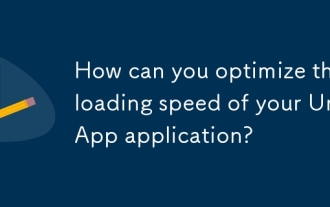 UNIAPPアプリケーションのローディング速度をどのように最適化できますか?
Mar 27, 2025 pm 04:43 PM
UNIAPPアプリケーションのローディング速度をどのように最適化できますか?
Mar 27, 2025 pm 04:43 PM
この記事では、バンドルサイズの最小化、メディアの最適化、キャッシュ、コード分割、CDNの使用、ネットワークリクエストの削減に焦点を当てたUniappローディング速度を最適化する戦略について説明します。
 Uniappでネットワークリクエストを最適化するにはどうすればよいですか?
Mar 27, 2025 pm 04:52 PM
Uniappでネットワークリクエストを最適化するにはどうすればよいですか?
Mar 27, 2025 pm 04:52 PM
この記事では、Uniappでネットワーク要求を最適化するための戦略について説明し、遅延の削減、キャッシュの実装、および監視ツールを使用してアプリケーションのパフォーマンスを向上させることに焦点を当てています。
 Uniappの一般的なパフォーマンスアンチパターンは何ですか?
Mar 27, 2025 pm 04:58 PM
Uniappの一般的なパフォーマンスアンチパターンは何ですか?
Mar 27, 2025 pm 04:58 PM
この記事では、過剰なグローバルデータの使用や非効率的なデータバインディングなど、UNIAPP開発における一般的なパフォーマンスアンチパターンについて説明し、これらの問題を特定して緩和してアプリのパフォーマンスを向上させる戦略を提供します。




